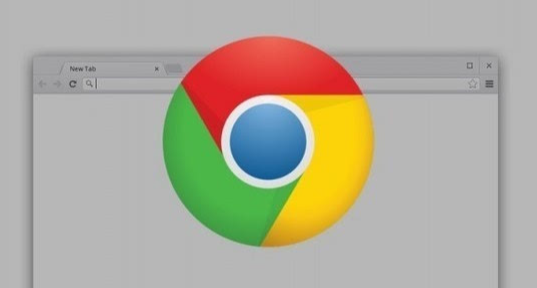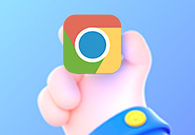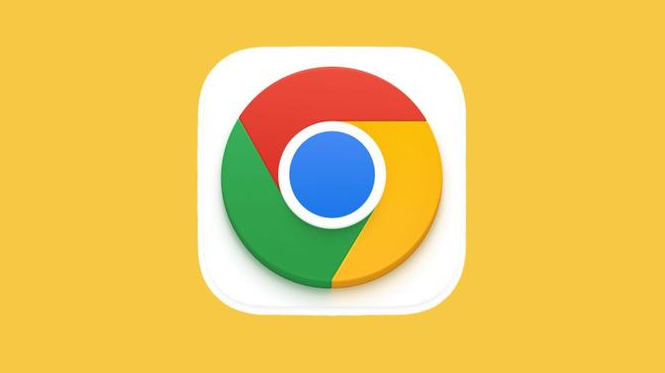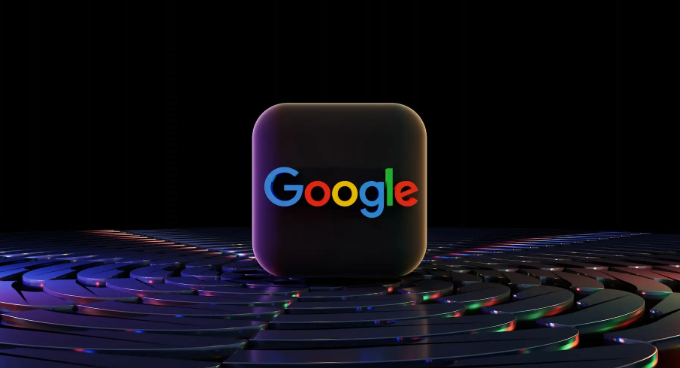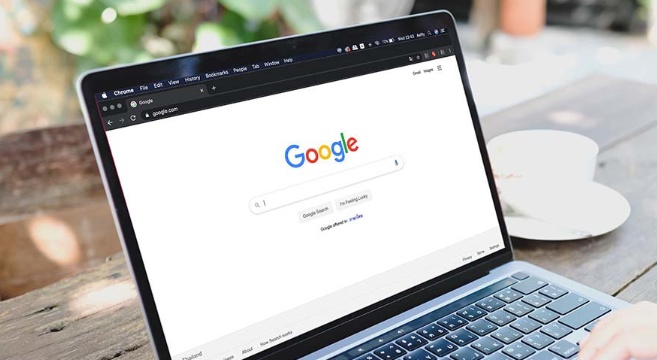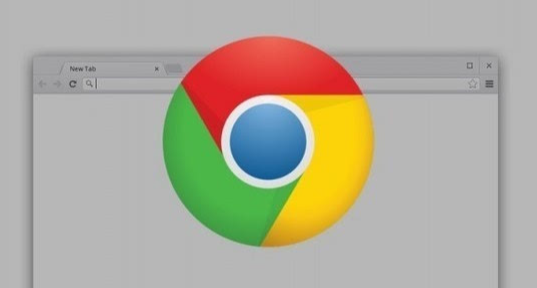
以下是一篇关于Google Chrome浏览器下载
安装失败时安全模式使用教程的文章:
遇到Chrome浏览器安装失败的情况,可尝试进入安全模式完成安装。首先以管理员身份运行安装程序,右键点击已下载的安装文件选择“以管理员身份运行”,系统会弹出用户账户控制窗口,点击确认允许操作。此方式能绕过部分因权限不足导致的写入错误问题。
若上述方法无效,可临时关闭安全防护软件进行测试。打开控制面板中的Windows Defender设置,将实时保护功能暂时禁用,同时退出第三方杀毒软件如360安全卫士等。完成安装后务必重新启用所有防护措施,避免长期暴露于风险环境。
调整兼容性设置也是有效解决方案。右键点击安装程序选择属性,在兼容性标签页勾选“以
兼容模式运行这个程序”,并从下拉菜单中选择旧版Windows系统模拟环境。部分老旧设备通过降低版本适配性可实现稳定安装。
当安装进程频繁中断时,可采用命令行静默安装方式。按下Win+R组合键输入cmd回车打开命令提示符,使用cd命令定位到下载目录,执行安装包名称加/silent参数的组合指令。这种无界面模式能避免图形化界面引发的意外错误。
检查系统文件完整性同样重要。打开开始菜单输入sfc /scannow命令运行系统扫描工具,自动修复损坏的系统组件。对于严重损坏的情况,可能需要通过系统还原功能恢复到之前的稳定状态再尝试安装。
网络因素也可能导致下载异常。切换至不同的网络连接类型,例如从Wi-Fi改为移动数据热点,或者重启路由器刷新IP地址分配。不稳定的网络环境容易使安装包分片丢失,导致校验失败无法启动安装向导。
存储路径的选择会影响成功率。避免将程序安装在系统盘根目录,优先选择空间充足的分区新建专用文件夹。路径中不要包含中文字符或特殊符号,防止编码识别错误造成文件提取异常。
如果反复出现相同
错误代码,建议彻底清除残留文件后重试。手动删除C盘Program Files目录下的Chrome相关文件夹,同时清理注册表编辑器中相关键值。重启计算机后再重新下载安装包进行全新安装。
通过上述步骤组合实施,绝大多数安装失败问题都能得到有效解决。关键在于准确识别权限限制、软件冲突还是网络故障等根本原因,采取针对性修复措施而非盲目重复操作。对于持续存在的复杂案例,建议交叉测试不同方法直至找到有效对策。